是不是升级到win10后,右键桌面反应极慢??
工具/原料
- win10
方法/步骤
1、首先右键左下角开始按钮,点击运行
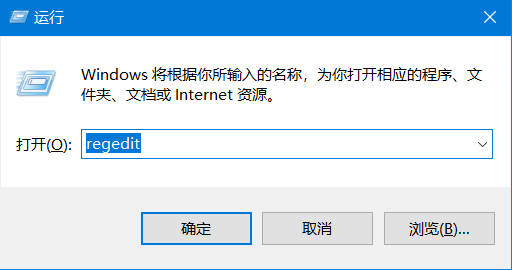
2、然后输入regedit,点击确定
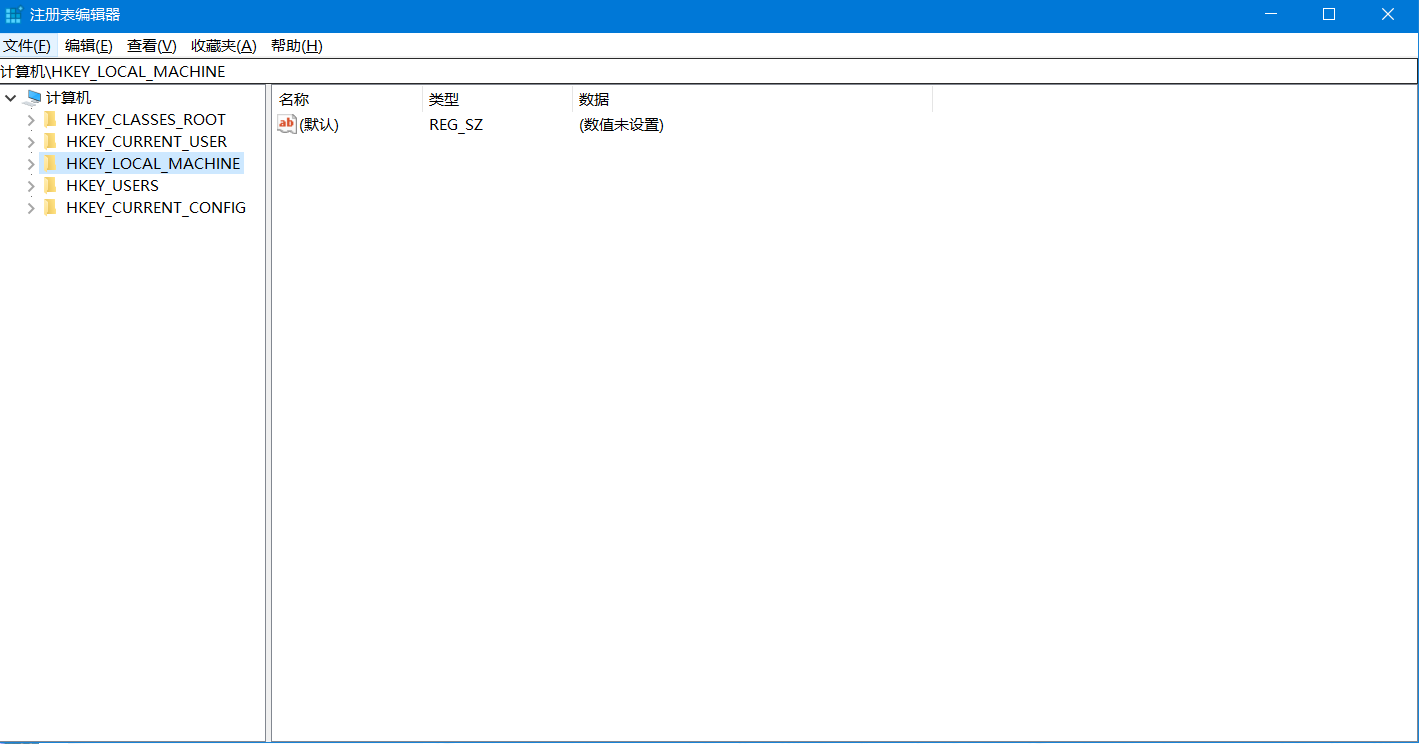
3、然后点开HKEY_CLASSES_ROOT
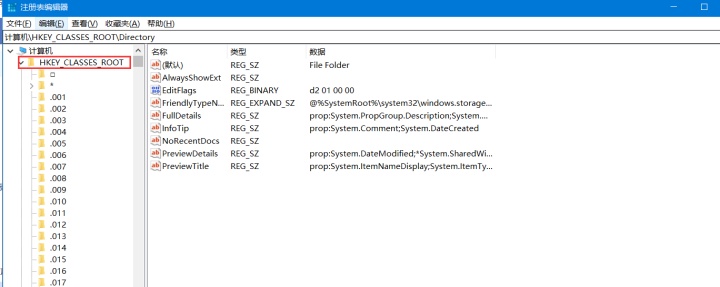
4、然后找到HKEY_CLASSES_ROOTDirectory
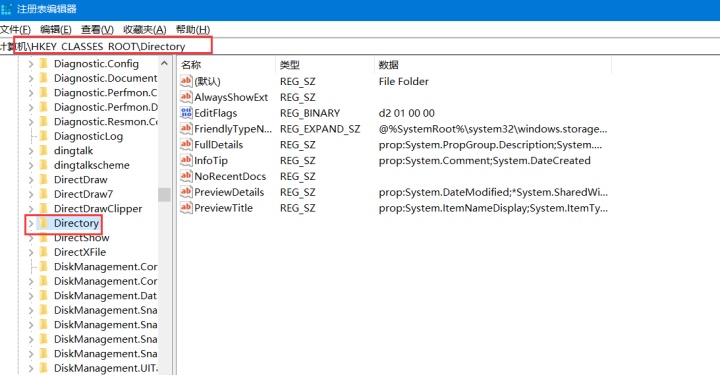
5、双击,找到HKEY_CLASSES_ROOTDirectoryBackgroundshellexContextMenuHandlers
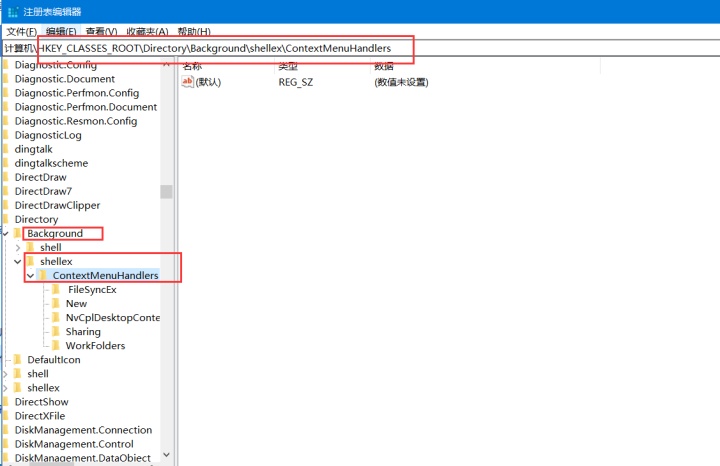
6、最后删除ContextMenuHandlers中的,除了new以外的文件夹
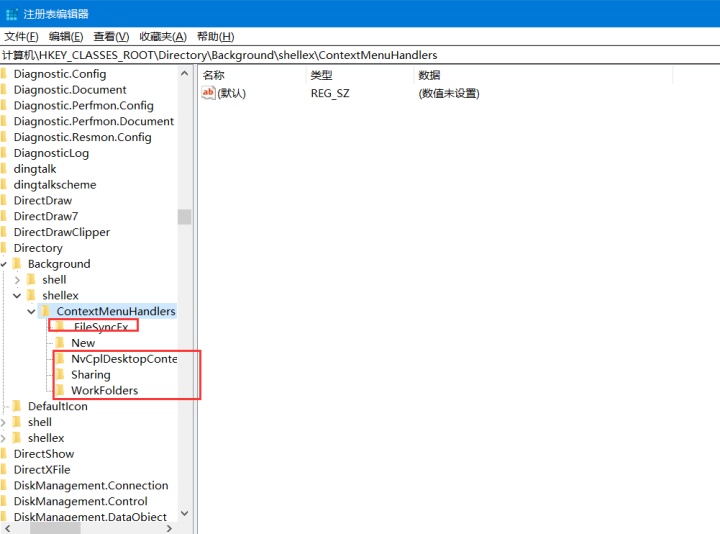
- 7
有可能除了new还会有一个删除不了,不过没关系,在试试右键桌面,看看速度如何,还不行的话,重启后就行行了
注意事项
- 一定不要删错了
Win10右键鼠标一直转圈
- 按组合键win+R 打开运行,输入regedit,确定。
2.弹出注册表编辑器,打开文件夹找到HKEY_CLASSES_ROOT-Directory-Background-shellex-ContextMenuHandlers 试图试下
3然后删除ContextMenuHandlers中的,除了new以外的文件夹,试图如下
4.完成。
方法2
- 按组合键win+R 打开运行,输入services.msc确定。
2.弹出服务器找到到【NADIA Display Container LS】,打开后,将启用类型改为禁用。然后重启电脑就好了




















 5222
5222











 被折叠的 条评论
为什么被折叠?
被折叠的 条评论
为什么被折叠?








